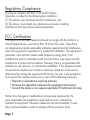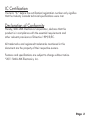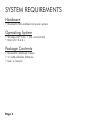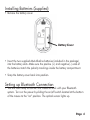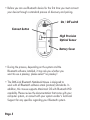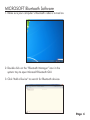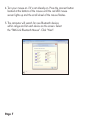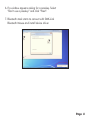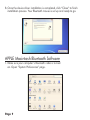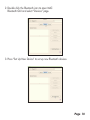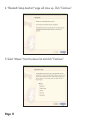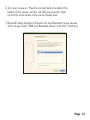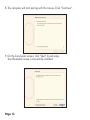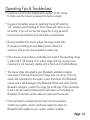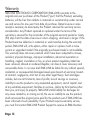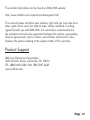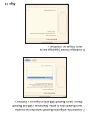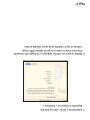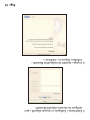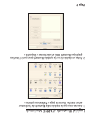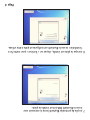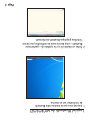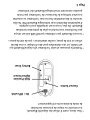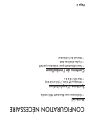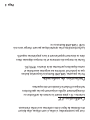SMK-Link VP6156 Manuel utilisateur
- Catégorie
- Souris
- Taper
- Manuel utilisateur
La page est en cours de chargement...
La page est en cours de chargement...
La page est en cours de chargement...
La page est en cours de chargement...
La page est en cours de chargement...
La page est en cours de chargement...
La page est en cours de chargement...
La page est en cours de chargement...
La page est en cours de chargement...
La page est en cours de chargement...
La page est en cours de chargement...
La page est en cours de chargement...
La page est en cours de chargement...
La page est en cours de chargement...
La page est en cours de chargement...
La page est en cours de chargement...
La page est en cours de chargement...
La page est en cours de chargement...
La page est en cours de chargement...

de tout équipement, établissement ou service de remplacement, de
réclamations par des tiers autres que vous et de dommages matériels.
La responsabilité totale de SMK-LINK à l’égard de tout dommage lié à
l’incapacité d’utiliser le produit ou découlant de celle-ci n’excédera pas
le prix original payé pour le produit, et ce, même si SMK-LINK a été
informé d’une telle éventualité. Si votre produit nécessite une réparation
en vertu de la garantie, vous devez d’abord communiquer avec le soutien
des produits SMK-LINK an d’obtenir un numéro de compte de matériel
réparable. Vous trouvez les coordonnées sur le site Web de SMK-LINK :
http://www.smklink.com/support/contactsupport.html.
Cette garantie n’a aucune incidence sur votre droit accordé par la
loi et vous pourriez également avoir d’autres droits qui peuvent
varier d’un état à l’autre. À moins d’une modication écrite et
signée par vous et SMK-LINK, il est entendu que cette garantie est
une entente complète et exclusive entre les parties, remplaçant
toutes les ententes précédentes, verbales ou écrites, et toutes les
communications entre les parties liées à l’objet de cette garantie.
Soutien des produits
SMK-Link Electronics Corporation
3601-B Calle Tecate, Camarillo, CA 93012
TEL: (888) 696-3500 FAX: (805) 987-6665
www.smklink.com
Page 16

Garantie
SMK-LINK ELECTRONICS CORPORATION (SMK-LINK) garantit à l’acheteur
original et utilisateur nal du produit (« vous ») que le produit, à l’exception
des piles, sera exempt de tout défaut de matériel ou de fabrication dans
des conditions normales d’utilisation et de service pendant un an à
compter de la date d’achat. Une facture datée ou un reçu de vente daté
doit nécessairement accompagner le produit qui est retourné à des ns de
services en vertu de la garantie. Tout produit réparé ou remplacé en vertu
des modalités de cette garantie est couvert pour le reste de la période
de garantie originale ou pour quatre-vingt-dix (90) jours à compter de
la date de service ou d’expédition de retour, selon l’éventualité la plus
longue. Si, pendant la période de garantie, le produit devient défectueux
pour des raisons de matériel ou de fabrication, SMK-LINK, à sa discrétion,
le réparera ou le remplacera par un modèle plus récent ou par un
modèle amélioré si le modèle acheté à l’origine n’est plus disponible.
Cette garantie ne couvre pas les produits qui ont été soumis à une
mauvaise utilisation, qui ont subi un accident, des dommages physiques,
une installation inappropriée, un fonctionnement anormal ou une
manipulation anormale, de la négligence, une inondation ou un incendie
ou si l’étiquette réglementaire du produit a été retirée, modiée ou si elle
est désormais illisible; les accessoires et les articles consommables ne
sont également pas couverts. À aucun moment, SMK-LINK ne sera tenue
responsable de dommages spéciaux quelconques indirects ou consécutifs
découlant d’une violation de garantie, d’une rupture de contrat, d’une
négligence, d’un préjudice strict ou de toute autre théorie juridique.
Ces dommages comprennent, mais sans en exclure d’autres, la perte
de prots, la perte d’économies ou de revenus, l’incapacité d’utiliser le
produit ou tout autre équipement connexe, le coût du capital, le coût
Page 15

• Si le curseur de la souris semble errer, vériez si la souris
est à l’intérieur de la portée de connexion (10 m ou 33 pi).
Si elle est à l’intérieur de la portée et que le curseur erre
toujours, remplacez les piles par deux piles AAA neuves.
• La souris demeure connectée à l’ordinateur avec Bluetooth
même si elle est fermée et hors de portée après conguration. Si,
pour quelque raison, la connexion avec l’ordinateur est coupée,
commencez par vérier si le symbole de la souris apparaît dans
Mes dispositifs Bluetooth et si la souris est à l’intérieur de la portée
de connexion (10 m ou 33 pi) de l’ordinateur. Si la connexion est
coupée, suivez les instructions de la section Conguration de la
connexion Bluetooth pour connecter de nouveau les dispositifs.
• Si la connexion coupe fréquemment en utilisation normale,
contactez le soutien technique du fabricant de l’ordinateur
ou vériez les mises à jour des piles de protocoles Bluetooth
sur le site Web du fabricant de l’ordinateur.
Page 14

9. À la dernière fenêtre, cliquez sur « Terminer » pour mettre n à
l’installation. La souris Bluetooth est correctement installée.
Conseils et dépannage
• Vériez l’interrupteur de marche/arrêt situé sous la souris pour
vous assurer que celle-ci est sous tension avant de l’utiliser.
• Conservez la puissance des piles en glissant l’interrupteur de marche/
arrêt à la position « arrêt » pendant les déplacements ou si la souris ne
sera pas utilisée pendant une longue période. Si vous n’utilisez pas la
souris pendant une longue période, retirez les piles du compartiment.
• Pendant l’utilisation, la souris passera en mode veille après huit
minutes d’inactivité pour conserver la puissance des piles. Déplacez
la souris ou cliquez sur un bouton de la souris pour la réactiver.
Page 13

7. L’assistant de conguration Bluetooth recherchera les nouvelles
souris Bluetooth dans la portée. Sélectionnez « SMK-Link Bluetooth
Mouse » (souris Bluetooth SMK-Link) et cliquez sur « Continuer ».
8. L’ordinateur lancera l’appairage avec la
souris. Cliquez sur « Continuer ».
Page 12

5. Sélectionnez « Souris » dans la liste des
dispositifs et cliquez sur « Continuer ».
6. Mettez la souris en marche. Appuyez sur le bouton de connexion
situé sous la souris jusqu’à ce que le capteur (DEL rouge)
s’allume et que la molette de la souris clignote en bleu.
Page 11

3. Sélectionnez « Congurer un nouveau dispositif » pour
congurer de nouveaux dispositifs Bluetooth.
4. La page « Assistant de conguration Bluetooth »
s’afchera. Cliquez sur « Continuer ».
Page 10

Logiciel Bluetooth d’APPLE Macintosh
1. Assurez-vous que le module radio Bluetooth de l’ordinateur
est en marche. Ouvrez la page « Préférences système ».
2. Faites un double clic sur le symbole Bluetooth pour ouvrir l’interface
graphique Bluetooth MAC et sélectionnez « Dispositifs »
Page 9

7. La pile de protocoles Bluetooth lance la connexion avec
la souris Bluetooth SMK-Link et installe le pilote.
8. Lorsque le pilote est installé, cliquez sur « Terminer » pour mettre n à
l’installation. La souris Bluetooth est congurée et prête à être utilisée.
Page 8

3. Cliquez sur « Ajouter un dispositif » pour lancer
la recherche de dispositifs Bluetooth.
4. Mettez la souris sous tension si elle ne l’est pas. Appuyez sur le
bouton de connexion situé sous la souris jusqu’à ce que le capteur
(DEL rouge) s’allume et que la molette de la souris clignote.
5. L’ordinateur recherchera les nouveaux dispositifs Bluetooth situés dans
la portée et les afchera à l’écran. Sélectionnez « SMK-Link Bluetooth
Mouse » (souris Bluetooth SMK-Link). Cliquez sur « Suivant ».
6. Si une invite demande un mot de passe Bluetooth, sélectionnez
« Pas de mot de passe » et cliquez sur « Suivant ».
Page 7

Logiciel Bluetooth de MICROSOFT
1. Assurez-vous que le module radio Bluetooth
de l’ordinateur est en marche.
2. Faites un double clic sur le symbole du « gestionnaire
Bluetooth » situé dans la zone de notication pour lancer
l’interface graphique Bluetooth de Microsoft.
Page 6

• Vous devez, avant d’utiliser des dispositifs Bluetooth,
les connecter au moyen de processus normalisés
de mode de découverte et d’appariement.
• Pendant le processus et selon l’ordinateur et le logiciel Bluetooth qui
est installé, on vous demandera peut-être d’indiquer si vous désirez
utiliser un mot de passe; veuillez sélectionner « pas de mot de passe ».
• La souris Bluetooth pour ordinateur portatif SMK-Link est conçue
pour fonctionner avec toutes les piles de protocoles normalisés
Bluetooth. De plus, la souris est compatible avec le système
d’exploitation Macintosh avec technologie Bluetooth HID. Veuillez
consulter la documentation fournie avec l’ordinateur ou consultez
le soutien technique du fournisseur de l’ordinateur pour toute
question concernant la technologie Bluetooth de l’ordinateur.
Connect button
On / Off switch
High Precision
Optical Sensor
Battery Cover
Page 5

Installation des piles (fournies)
• Retirez le couvercle des piles.
• Insérez les deux piles alcalines AAA fournies (dans
l’emballage) dans les supports de piles. Assurez-vous que
les extrémités positive (+) et négative (-) correspondent aux
polarités inscrites dans le compartiment des piles.
• Replacez le couvercle des piles.
Conguration de la connexion Bluetooth
• Vous êtes maintenant prêt à congurer la souris pour qu’elle
fonctionne avec Bluetooth. Mettez la souris sous tension en
glissant l’interrupteur de marche/arrêt situé sous la souris
à la position « marche ». Le capteur optique s’allume.
Battery Cover
Page 4

CONFIGURATION NÉCESSAIRE
Matériel
• Ordinateur avec Bluetooth HID installé
Système d’exploitation
• Windows XP, Vista, 7 (32 et 64 bits)
• Mac OS 10.4.6+
Contenu de l’emballage
• Souris Bluetooth pour ordinateur portatif
• 2 piles alcalines AAA
• Manuel de l’utilisateur
Page 3

n’est pas recommandée; si celles-ci sont utilisées, elles doivent
être blindées de façon à être conformes aux limites d’émission.
Certication d’IC
Le terme « IC » placé devant le numéro de certication ou
d’enregistrement signie uniquement que les spécications
techniques d’Industrie Canada ont été respectées.
Déclaration de conformité:
Par les présentes, SMK-LINK Electronics Corporation déclare
que ce produit est conforme aux exigences essentielles et
autres dispositions pertinentes de la directive 19995//EC.
Toutes les marques de commerce et les marques déposées citées
dans ce document appartiennent à leurs propriétaires respectifs.
Les fonctionnalités et les caractéristiques peuvent changer sans avis.
©2011 SMK-LINK Electronics inc.
Page 2

Conformité réglementaire
Cet appareil est conforme à la partie 15 des règlements de la FCC.
Son fonctionnement est soumis aux deux conditions suivantes :
(1) cet appareil ne doit pas causer de l’interférence nuisible et
(2) cet appareil doit accepter toute interférence reçue, y compris les
interférences pouvant entraîner un fonctionnement indésirable.
Certication de la FCC
Cet appareil a été testé et déclaré conforme aux exigences applicables à
un appareil numérique de classe B en vertu de la partie 15 des règlements
de la FCC. Ces normes sont conçues pour fournir une protection
raisonnable contre l’interférence nuisible dans une habitation. Cet appareil
génère, utilise et peut émettre de l’énergie sous forme de fréquence
radio et, s’il n’est pas installé conformément aux instructions, peut causer
de l’interférence nuisible aux communications radio. Cependant, il n’y a
aucune garantie qu’il n’y aura pas d’interférence dans un environnement
particulier. Si cet appareil produit de l’interférence nuisible à la réception
de signaux radio ou de télévision, ce qui peut être identié en fermant
et en allumant cet appareil, l’utilisateur devrait essayer de corriger
ce problème d’interférence par une ou plusieurs de ces mesures :
• orienter différemment ou déplacer l’antenne réceptrice;
• augmenter la distance entre cet appareil et le récepteur;
• consulter le revendeur ou un technicien compétent en radiotélévision
pour obtenir de l’aide.
Avis : toutes modications ou altérations non approuvées expressément
par le responsable de la conformité peuvent annuler le droit de
l’utilisateur d’utiliser ce produit. L’utilisation de rallonges électriques
Page 1
La page est en cours de chargement...
-
 1
1
-
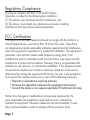 2
2
-
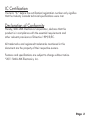 3
3
-
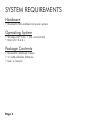 4
4
-
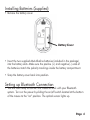 5
5
-
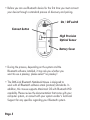 6
6
-
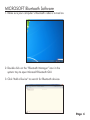 7
7
-
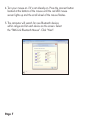 8
8
-
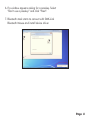 9
9
-
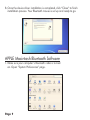 10
10
-
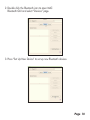 11
11
-
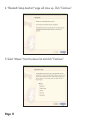 12
12
-
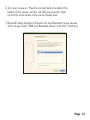 13
13
-
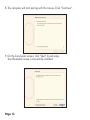 14
14
-
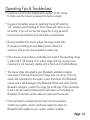 15
15
-
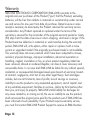 16
16
-
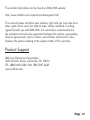 17
17
-
 18
18
-
 19
19
-
 20
20
-
 21
21
-
 22
22
-
 23
23
-
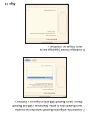 24
24
-
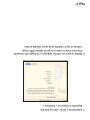 25
25
-
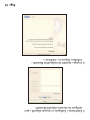 26
26
-
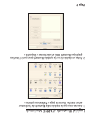 27
27
-
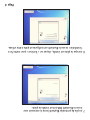 28
28
-
 29
29
-
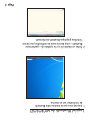 30
30
-
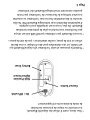 31
31
-
 32
32
-
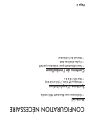 33
33
-
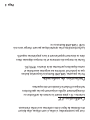 34
34
-
 35
35
-
 36
36
SMK-Link VP6156 Manuel utilisateur
- Catégorie
- Souris
- Taper
- Manuel utilisateur
dans d''autres langues
- English: SMK-Link VP6156 User manual
Autres documents
-
 RemotePoint Emerald Navigator VP4450 Manuel utilisateur
RemotePoint Emerald Navigator VP4450 Manuel utilisateur
-
Extron SMK V SB 33 Manuel utilisateur
-
Hitachi CP-SX5600W Manuel utilisateur
-
Silvercrest SMK 1000 A1 Operating Instructions Manual
-
Silvercrest COOK' N' MIX SMK 1000 B2 Operating Instructions Manual
-
Eti 64204301-2PK Guide d'installation
-
Extron SMK 1 Manuel utilisateur
-
Extron SMK V SB 33 Manuel utilisateur
-
Extron SMK 2 Manuel utilisateur